Tekijä:SK0 kommenttiaViimeksi päivitetty 13. huhtikuuta 2011
Voit katsoa ilmaisia opetusvideoita iPad 2:lla, jonka iTunes on jo asennettu. Et tarvitse edes iTunes-tiliä. Sinun ei tarvitse rekisteröityä mihinkään. Sinun ei tarvitse lähettää luottokorttiasi. Se on ilmainen. Näin…
1. Napsauta iTunesia aloitusnäytössä.
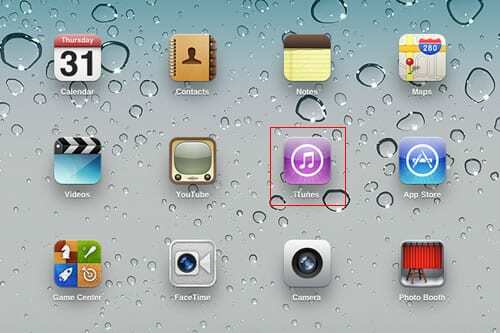
2. Valitse iTunesissa "iTunes U".
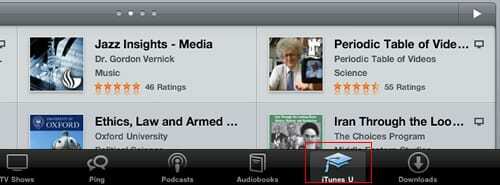
3. Etsi jotain kiinnostavaa. Tätä esimerkkiä varten opimme Nottinghamin yliopiston jaksollisen taulukon tiedettä. Joten napsautamme "Videoiden jaksollista taulukkoa".
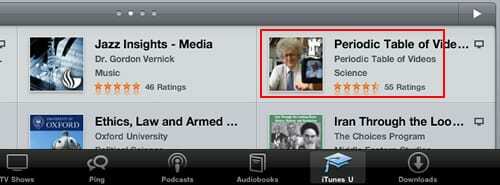
4. Nyt meidän on valittava jakso.
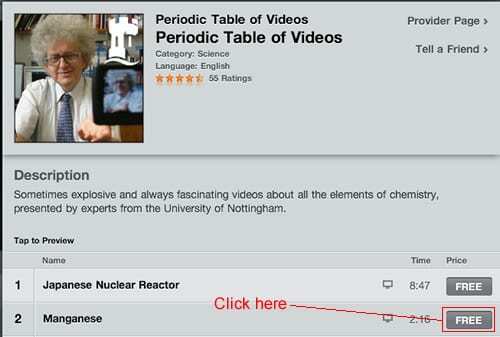
Valitaan "mangaani" opittavaksi. Katso, että painike osoittaa "ILMAINEN". Napsauta "ILMAINEN" -painiketta.
5. Nyt painike on muuttunut sanomaan "GET EPISODE".
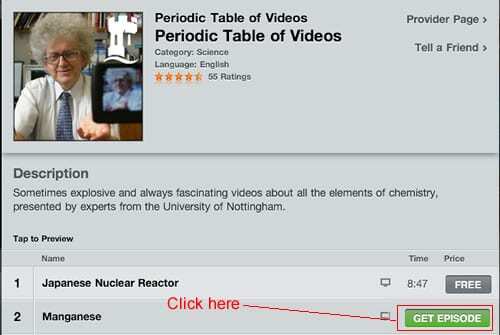
Napsauta "GET EPISODE" -painiketta ja iTunes aloittaa jakson lataamisen, kuten Lataukset-painikkeen vieressä oleva punainen numero yksi osoittaa.
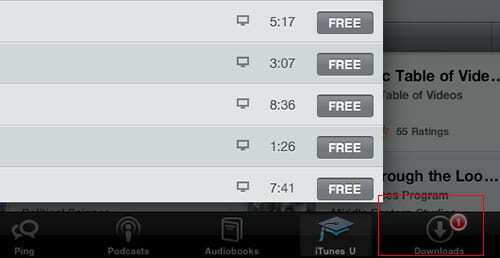
6. Napsauta Lataukset-painiketta nähdäksesi latauksen edistymisen.
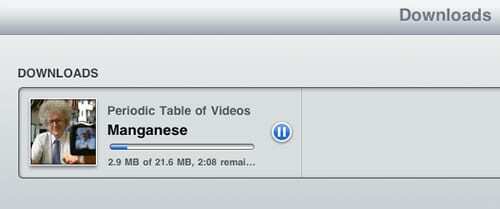
7. Kun Lataukset-näyttö näyttää tyhjältä, kuten alla; Tämä tarkoittaa, että videosi lataus on valmis.
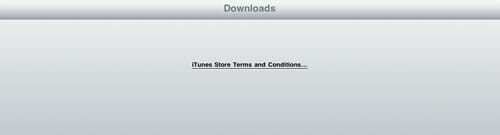
8. Kun lataus on valmis, voit katsoa videon napsauttamalla iPadin Koti-painiketta palataksesi aloitusnäyttöön. Napsauta sitten Videot-sovellusta.
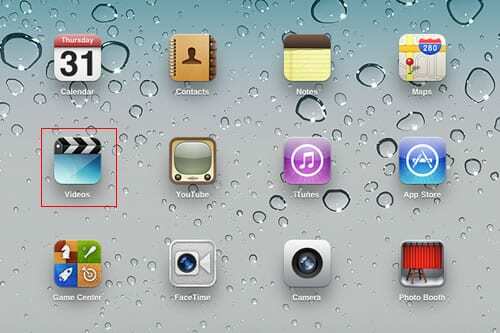
9. Napsauta videon pikkukuvaa toistaaksesi sen.
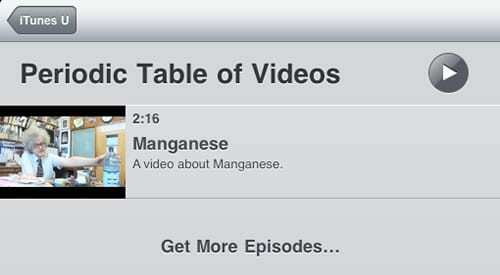

Sudz (SK) on ollut tekniikan pakkomielle sen jälkeen, kun A/UX ilmestyi Applelle, ja hän on vastuussa AppleToolBoxin toimituksellisesta suunnasta. Hänen kotipaikkansa on Los Angeles, Kalifornia.
Sudz on erikoistunut kattamaan kaiken macOS: n, koska hän on vuosien varrella arvioinut kymmeniä OS X- ja macOS-kehityksiä.
Aikaisemmassa elämässään Sudz työskenteli auttamalla Fortune 100 -yrityksiä niiden teknologia- ja liiketoimintamuutospyrkimyksissä.